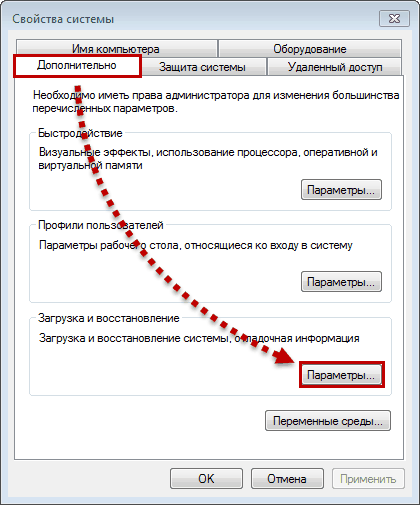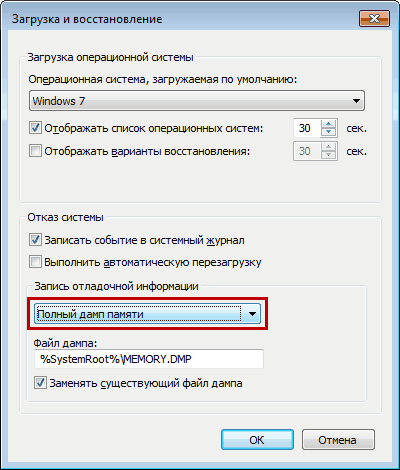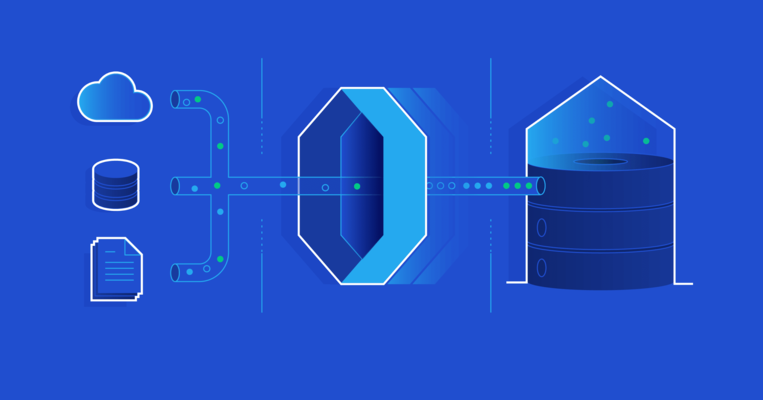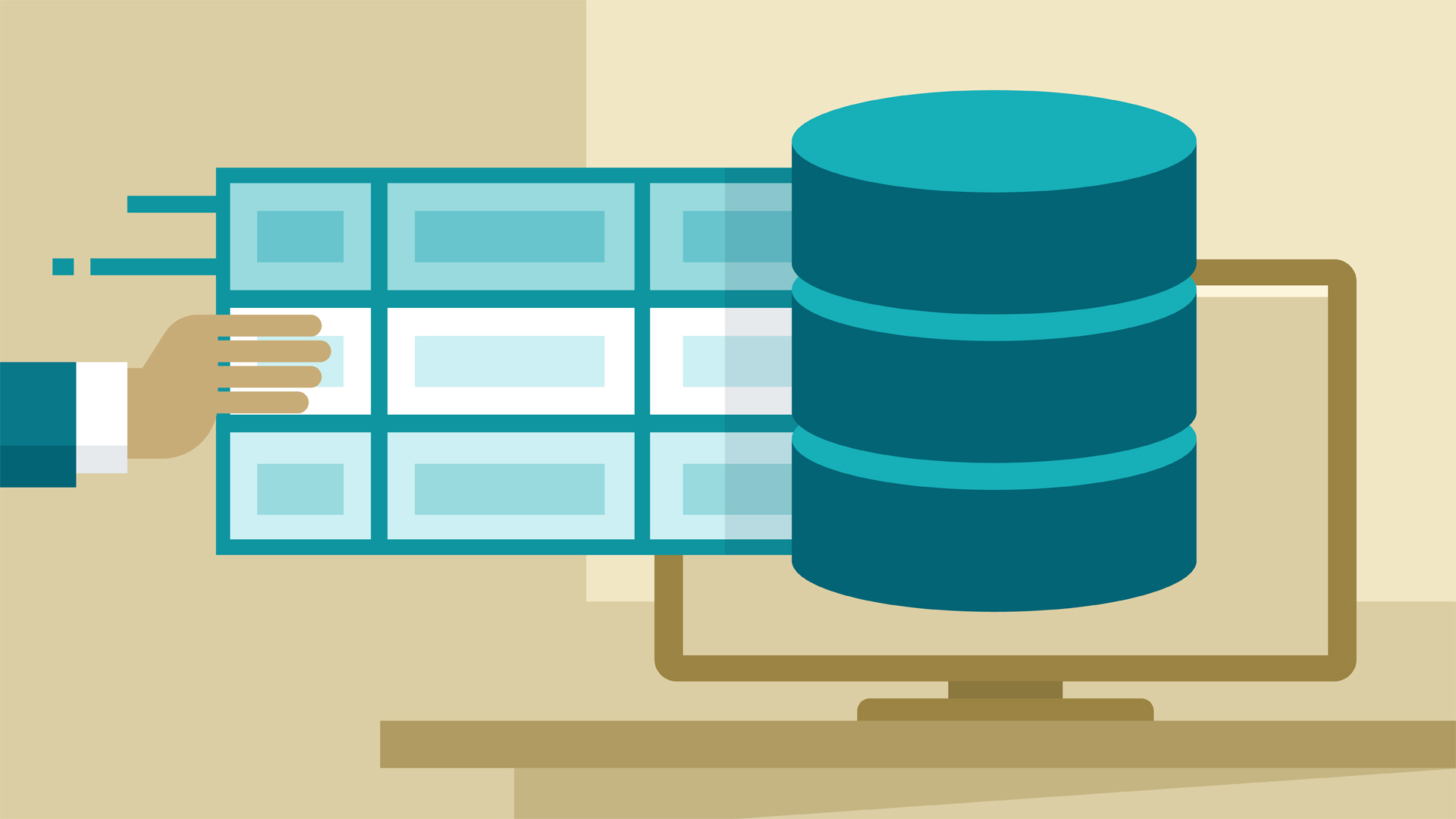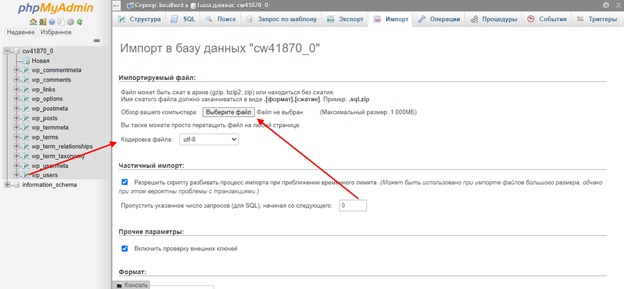Как сделать дамп процесса
Создание ядра или полного аварийного дампа Generate a kernel or complete crash dump
Системное сбой (проверка ошибок или ошибки остановки) возникает, если Windows не удается правильно запустить windows. A system crash (also known as a “bug check” or a «Stop error») occurs when Windows can’t run correctly. Файл дампа, созданный из этого события, называется диском системы. The dump file that is produced from this event is called a system crash dump.
При устранении нескольких неполадок можно использовать вручную или полностью файл дампа памяти, так как процесс регистрирует запись памяти во время сбоя. A manual kernel or complete memory dump file is useful when you troubleshoot several issues because the process captures a record of system memory at the time of a crash.
Настройка файлов страницы Set up page files
См. раздел «Поддержка по сбоям» для требования к размеру файлов, требованиям к которым применяется система. See Support for system crash dumps for the page file size requirement for system crash dump.
Включить параметр реземых резлосов памяти Enable memory dump setting
Для выполнения этой процедуры необходимо войти в службу как администратор или член группы «Администраторы». You must be logged on as an administrator or a member of the Administrators group to complete this procedure. Если компьютер подключен к сети, параметры политики сети могут помешать вам выполнить эту процедуру. If your computer is connected to a network, network policy settings may prevent you from completing this procedure.
Чтобы включить параметр автоматизации памяти, выполните следующие действия: To enable memory dump setting, follow these steps:
На панели управления выберите «Система и > система безопасности». In Control Panel, select System and Security > System.
Выберите «Дополнительные параметры системы» и перейдите на вкладку «Дополнительно». Select Advanced system settings, and then select the Advanced tab.
В области запуска и восстановления выберите «Параметры». In the Startup and Recovery area, select Settings.
Убедитесь, что в разделе «Сведения отладки» выбран опасной памяти или завершенный помех памяти. Complete memory dump Make sure that Kernel memory dump or Complete memory dump is selected under Writing Debugging Information.
Перезагрузите компьютер. Restart the computer.
Путь к файлу dump можно изменить, отредактировав поле Dump. You can change the dump file path by edit the Dump file field. Другими словами, вы можете изменить путь с адреса %SystemRoot%\Memory.dmp, указывая на локальный диск, например E:\Memory.dmp. In other words, you can change the path from %SystemRoot%\Memory.dmp to point to a local drive that has enough disk space, such as E:\Memory.dmp.
Советы по генеральной сборке дампа памяти Tips to generate memory dumps
При сбое компьютера сбоя компьютера в файл размещения, расположенном на его части, сохраняется в файле страницы, на котором установлена операционная система. When the computer crashes and restarts, the contents of physical RAM are written to the paging file that is located on the partition on which the operating system is installed.
В зависимости от скорости жесткого диска, на котором установлена Windows, память юридические (ГБ) памяти могут занимать много времени. Depending on the speed of the hard disk on which Windows is installed, dumping more than 2 gigabytes (GB) of memory may take a long time. Даже в случаях, если файл dump просматривается на другом жестком диске, существует значительное количество данных для чтения и записи на жесткие диски. Even in a best case scenario, if the dump file is configured to reside on another local hard drive, a significant amount of data will be read and written to the hard disks. Это может привести к недоступности продления сервера. This can cause a prolonged server outage.
Используйте этот метод для генерации полных файлов потери памяти. Use this method to generate complete memory dump files with caution. Идеально, сделать это только в случае явного запроса технической поддержки Майкрософт. Ideally, you should do this only when you are explicitly requested to by the Microsoft Support engineer. После завершения всех стандартных способов устранения неполадок необходимо использовать последнюю сортировку, чтобы полностью сортировать их. Any kernel or complete memory dump file debugging should be the last resort after all standard troubleshooting methods have been completely exhausted.
Создание файла дампа памяти вручную Manually generate a memory dump file
Использование инструмента NotMyFault Use the NotMyFault tool
Если во время возникновения проблемы вы можете войти, воспользуйтесь средством Microsoft Sysinternals NotMyFault. If you can log on while the problem is occurring, you can use the Microsoft Sysinternals NotMyFault tool. Для этого выполните следующие действия: To do this, follow these steps:
Нажмите кнопку «Пуск» и выберите командную строку. Select Start, and then select Command Prompt.
В командной строке выполните следующую команду: At the command line, run the following command:
Это действие создает файл дампа памяти и ошибку D1. This operation generates a memory dump file and a D1 Stop error.
Использование NMI Use NMI
На некоторых компьютерах нельзя создавать файл дискового происходящего сбоя с помощью клавиатуры. On some computers, you cannot use keyboard to generate a crash dump file. Например, управление Hewlett-Packard (HP) BladeSystem от компании Hewlett-Packard Development осуществляется через графический пользовательский интерфейс пользователя (GUI). For example, Hewlett-Packard (HP) BladeSystem servers from the Hewlett-Packard Development Company are managed through a browser-based graphical user interface (GUI). Клавиатура не прикреплена к серверу HP BladeSystem. A keyboard is not attached to the HP BladeSystem server.
В таких случаях необходимо создать полную дисковую работу или сбой-файла с помощью параметра NMI в процессоре без маских прерываний (NMI), который приводит к тому, что приводит к сбою NMI в процессоре. In these cases, you must generate a complete crash dump file or a kernel crash dump file by using the Non-Maskable Interrupt (NMI) switch that causes an NMI on the system processor.
Для этого выполните следующие действия: To do this, follow these steps:
Будьте внимательно выполнять действия, описанные в этом разделе. Follow the steps in this section carefully. Неправильное изменение реестра может привести к серьезным проблемам. Serious problems might occur if you modify the registry incorrectly. Прежде чем вносить изменения, создайте резервную копию реестра для восстановления на случай неполадок. Before you modify it, back up the registry for restoration in case problems occur.
В редакторе реестра найдите следующий подраздел: In Registry Editor, locate the following registry subkey:
HKEY_LOCAL_MACHINE\SYSTEM\CurrentControlSet\Control\CrashControl HKEY_LOCAL_MACHINE\SYSTEM\CurrentControlSet\Control\CrashControl
Щелкните правой кнопкой мыши CrashControl, наведите указатель мыши на пункт «Создать» и выберите команду DWORD. Right-click CrashControl, point to New, and then click DWORD Value.
Введите NMICrashDump и нажмите клавишу ВВОД. Type NMICrashDump, and then press Enter.
Щелкните правой кнопкой мыши NMICrashDumpи выберите «Изменить». Right-click NMICrashDump, and then select Modify.
В поле «Значение» введите 1, азатем нажмите кнопку «ОК». In the Value data box, type 1, and then select OK.
Перезагрузите компьютер. Restart the computer.
Поставщики оборудования, например HP, IBM и Dell, могут предоставлять функцию автоматического восстановления системы (ASR). Hardware vendors, such as HP, IBM, and Dell, may provide an Automatic System Recovery (ASR) feature. Эту функцию следует отключить во время устранения неполадок. You should disable this feature during troubleshooting. Например, если в бизнес-аналитике включена функция HP and Compaq ASR, отключите эту функцию при устранении неполадок, возникающей при устранении неполадок, по устранению неполадок. For example, if the HP and Compaq ASR feature is enabled in the BIOS, disable this feature while you troubleshoot to generate a complete Memory.dmp file. Для получения точных действий обратитесь к поставщику оборудования. For the exact steps, contact your hardware vendor.
Включите NMI в бизнес-данных или с помощью интегрированного веб-интерфейса интегрированного освещения (iLO). Enable the NMI switch in the BIOS or by using the Integrated Lights Out (iLO) Web interface.
Дополнительные сведения см. в руководстве по эксплуатации бизнес-аналитики или обратитесь к поставщику оборудования. For the exact steps, see the BIOS reference manual or contact your hardware vendor.
Проверьте этот метод на сервере, используя переключатель NMI для генерального дискового файла. Test this method on the server by using the NMI switch to generate a dump file. Вы увидите аппаратную вредоносную программу STOP 0x00008080. You will see a STOP 0x00000080 hardware malfunction.
Сведения о запуске NMI в Microsoft Azure с помощью серийной консоли см. в статье «Использование серийной консоли для звонков SysRq и NMI». If you want to run NMI in Microsoft Azure using Serial Console, see Use Serial Console for SysRq and NMI calls.
Аварийный дамп памяти Windows
Данная небольшая заметка ставит целью своей показать, каким же образом можно сконфигурировать систему, чтобы получить в своё распоряжение аварийный дамп памяти Windows, то есть дамп, который может быть создан в случае возникновения критического сбоя, характеризующегося появлением синего экрана смерти (BSOD). Что же такое дамп вообще, для чего он нам требуется и что из себя представляет, какие проблемы он призван решить и какую информацию содержит в себе?
Все аварийные дампы можно разделить на две основных категории:
Конфигурация дампа памяти ядра
Давайте непосредственно перейдем к конфигурированию параметров аварийного дампа памяти Windows. Для начала, нам необходимо зайти в окно свойств системы одним и приведенных способов:
Результатом описанных действий является открытие окна «Свойства системы» и выбор вкладки «Дополнительно»:
После этого в разделе «Загрузка и восстановление» мы нажимаем выбираем «Параметры» и тем самым открываем новое окно под названием «Загрузка и восстановление»:
Все параметры аварийного дампа сгруппированы в блоке параметров под названием «Отказ системы». В этом блоке мы можем задать следующие параметры:
Как видите, многие параметры из списка достаточно тривиальны и просты в понимании. Однако, я бы хотел подробнее остановиться на параметре «Файл дампа». Параметр представлен в виде ниспадающего списка, и имеет четыре возможных значения:
Малый дамп памяти (Small memory dump)
Дамп памяти ядра (Kernel memory dump)
Данный тип дампа содержит копию всей памяти ядра на момент сбоя.
Состав:
Полный дамп памяти (Complete memory dump)
Полный дамп памяти содержит копию всей физической памяти (ОЗУ, RAM) в момент сбоя. Соответственно, в файл попадает и все содержимое памяти системы. Это одновременно преимущество и главный недостаток, поскольку размер его на некоторых серверах с большим объемом ОЗУ может оказаться существенным.
Состав:
Автоматический дамп памяти (Automatic memory dump)
Начиная с Windows 8/Windows Server 2012, в систему введен новый тип дампа под названием «Автоматический дамп памяти», который устанавливается типом по умолчанию. В этом случае система сама решает, какой дамп памяти записать в ситуации того или иного сбоя. Причем логика выбора зависит от многих критериев, в том числе от частоты «падения» операционной системы.
Параметры реестра
Раздел реестра, который определяет параметры аварийного дампа:
| Параметр | Тип | Описание |
|---|---|---|
| AutoReboot | REG_DWORD | Включение/отключение автоматической перезагрузки при возникновении BSOD. |
| CrashDumpEnabled | REG_DWORD | Вид создаваемого дампа. |
Ручное создание дампа памяти
Файлы настроек реестра
Что такое дамп базы данных и как его создать
Перенос сайта с одного сервера на другой может оказаться непростой задачей для многих пользователей. Это связано с тем, что, помимо обычного перемещения файлов, необходимо также выполнить экспорт и импорт базы данных. В таких случаях используется специальный файл под названием дамп. Поговорим в сегодняшней статье, что это такое и как его сделать.
Что такое дамп базы данных
Копирование базы данных может быть полезно, когда нужно выполнить:
Помимо этого, дамп может заполнить не только пустую базу, но и заменить содержимое ранее созданной. Давайте перейдем к практической части и посмотрим на наглядном примере, как все это можно организовать.
Создаем дамп базы данных MySQL
Существует несколько способов создания дампов: через консольное окно или с помощью phpMyAdmin. Рассмотрим последовательно каждый из методов, а также попробуем восстановить БД из дампа.
Способ 1: Консольное окно MySQL
Удаленное подключение к хостингу по SSH разрешает работать с информационными хранилищами. Выбор данного протокола обусловлен его высокой безопасностью, так как вся информация передается в зашифрованном виде без возможности перехвата трафика.
Для подключения вы можете воспользоваться такими программами, как PuTTY и WinSCP – они распространяются в бесплатном доступе. Остановимся на первой утилите и посмотрим, как с ее помощью можно сделать дамп базы данных MySQL.
Обратите внимание, что если на компьютере функционирует сервер с БД, то соединение через порт 3306 будет некорректно. В таких случаях рекомендуется использовать другие значения, например, 3307, 3308 и так далее.
Теперь мы можем переходить к удаленному администрированию БД: создадим дамп базы данных MySQL. Для этого введем в консоль следующий запрос:
В целях безопасности рекомендуется вообще не использовать логин и пароль. В таком случае команда примет следующий вид:
Для понимания можете взглянуть на пример с использованием пользователя и пароля:
Таким образом будет создан файл WordPressDump.sql, содержащий в себе все нужные данные для точного копирования. Посмотрим, как этот файл импортировать в проект через консоль:
Аналогично подставляем свои данные в команду и в итоге получаем:
Также при импорте мы можем указать кодировку — для этого достаточно добавить ключ default-character-set. В итоге код преобразуется:
Вот такими несложными действиями можно сделать копирование через консольное окно. Теперь давайте «покопаемся» в phpMyAdmin и выполним в нем копирование БД.
Способ 2: Инструмент phpMyAdmin
PhpMyAdmin по умолчанию предустановлен на каждой CMS. Доступ к нему осуществляется через личный кабинет пользователя на хостинге либо через локальный веб-сервер на домашнем ПК.
Подключаемся к phpMyAdmin и экспортируем БД:
После этого нам будет предложен выбор места сохранения файла. В последующем мы сможем его использовать через вкладку «Импорт». Для этого достаточно загрузить файл и указать подходящую для него кодировку:
В заключение стоит сказать, что дамп базы данных – это незаменимый файл, без которого не обходится ни один серверный переезд. Используйте его для переноса базы на хостинге или с локальной машины, а также для создания резервных копий. Удачи!
Статья Как создать дамп падения программы в ОС Windows
Dragokas
Very kind Developer
Дамп падения программы (файл .dmp) позволяет разработчику проанализировать причины сбоя, приведшие к нештатному (аварийному) завершению программы.
Лучше всего создавать полный дамп. Он содержит снимок всего адресного пространства процесса, таблицу хендлов и пр. важную инфу.
Если программа создана с отладочными символами, разработчик по дампу может увидеть место в исходном коде и стек вызова функций на момент падения программы. Например, вот какой результат мы увидим при анализе дампа в WinDbg (попытка разыменовать нулевой указатель):
Как создать дамп падения программы
Приведу несколько наиболее удобных на мой взгляд способов:
1) Используя подсистему WER (Windows Error Reporting). Поддерживается в Windows Vista и выше.
(либо скачайте и примените готовый твик из архива во вложении CrashDumps_WER)
1.2. Запустите сбойное приложение.
1.3. Дамп будет создан в папке C:\CrashDumps
1.4. Отмените изменения в реестре, удалив ветку HKLM\SOFTWARE\Microsoft\Windows\Windows Error Reporting\LocalDumps, или примените соответствующий твик из архива во вложении.
Можно также настроить и другие параметры: см. WER Settings (Windows)
2) Используя SysInernals ProcDump.
А.
2.1. Скачайте и распакуйте SysInernals ProcDump.
2.2. В эту же папку положите сбойную программу.
2.3. Запустите командную строку от имени администратора.
2.4. Перейдите в каталог, где у Вас расположена программа ProcDump, например, командой:
Дамп *.dmp будет создан в этой же папке.
Файл dump.log будет содержать вывод программы ProcDump с дополнительной информацией об ошибках.
Б. Альтернативно, Вы можете настроить систему для автоматического запуска ProcDump в качестве внешнего отладчика. Для этого:
Запустите сбойное приложение.
Для удаления внешнего отладчика выполните команду:
3) Используя в программе API-функцию SetUnhandledExceptionFilter.
Поддерживаются не все языки (например, в VB6 этот способ не работает).
Для этого можете воспользоваться уже готовой DLL-кой от Олега Казакевича (см. приложенный архив CrashDumper).
3.1. Положите рядом со своей программой dbghelp.dll и CrashDumper.dll
3.2. Загрузите в адресное пространство процесса библиотеку CrashDumper.dll (через LoadLibrary) в коде инициализации программы.
Программу, разумеется, нужно распространять именно в таком виде.
Использование дампа памяти для диагностики сбоев
Одним из наиболее часто встречающихся отказов работы Windows — системные исключения, которые пользователь видит в виде «синего экрана смерти» (BSOD). Как правило, эта фатальная ошибка возникает или из-за неисправности драйверов, оборудования (чаще при загрузке ОС) или из-за действия вирусов и антивирусов.
На синем экране смерти содержится информация о причинах, вызвавших исключение (в виде кода STOP-ошибки вида 0x0000007b), адреса в памяти, при обращении к которым произошло исключение и прочая полезная информация. Такая информация называется STOP-ошибкой, переменными параметрами которой как раз являются адреса памяти. Иногда там же содержится имя файла, вызвавшего исключение.
Вся эта информация содержится на экране недолго (до 100 сек.), после чего компьютер перезагружается. Во это непродолжительное время как правило, формируется дамп памяти, который записывается в файл. Один из важных профессиональных способов диагностики сбоев — анализ дампа памяти, о котором речь подробно пойдет в этой статье.
Что такое дамп
Настройки для сохранения дампа памяти хранятся в системном реестре Windows.
Информация о дампе памяти в системном Реестре:
В разделе Реестра Windows [HKEY_LOCAL_MACHINE\SYSTEM\CurrentControlSet\Control\CrashControl] аварийный дамп памяти определяется следующими параметрами:
– REG_DWORD-параметр AutoReboot со значением 0×1 (опция Выполнить автоматическую перезагрузку вспомогательного окна Загрузка и восстановление диалогового окна Свойства системы);
– REG_DWORD-параметр CrashDumpEnabled со значением 0×0, если дамп памяти не создается; 0×1 – Полный дамп памяти; 0×2 – Дамп памяти ядра; 0×3 – Малый дамп памяти (64КБ);
– REG_EXPAND_SZ-параметр DumpFile со значением по умолчанию %SystemRoot%\MEMORY.DMP (место хранения файла дампа);
– REG_DWORD-параметр LogEvent со значением по умолчанию 0×1 (опция Записать событие в системный журнал окна Загрузка и восстановление);
– REG_EXPAND_SZ-параметр MinidumpDir со значением по умолчанию %SystemRoot%\Minidump (опция Папка малого дампа окна Загрузка и восстановление);
– REG_DWORD-параметр Overwrite со значением по умолчанию 0×1 (опция Заменять существующий файл дампа окна Загрузка и восстановление);
– REG_DWORD-параметр SendAlert со значением по умолчанию 0×1 (опция Отправить административное оповещение окна Загрузка и восстановление).
Как система создает файл аварийного дампа памяти
Во время загрузки операционная система проверяет параметры создания аварийного дампа в разделе реестра [HKEY_LOCAL_MACHINE\SYSTEM\CurrentControlSet\Control\CrashControl]. Если указан хотя бы один параметр, то система генерирует карту блоков диска, занимаемых файлом подкачки на загрузочном томе, и сохраняет ее в памяти. Система также определяет, какой драйвер дискового устройства управляет загрузочным томом, вычисляет контрольные суммы для образа драйвера в памяти и для структур данных, которые должны быть целыми, чтобы драйвер мог выполнять операции ввода/вывода.
После сбоя ядро системы проверяет целостность карты страничного файла, дискового драйвера и управляющих структур дискового драйвера. Если целостность этих структур не нарушена, то ядро системы вызывает специальные функции ввода/вывода дискового драйвера, предназначенные для сохранения образа памяти после системного сбоя. Эти функции ввода/вывода самодостаточны и не полагаются на службы ядра системы, поскольку в программах, отвечающих за запись аварийного дампа, нельзя делать никаких предположений о том, какие части ядра системы или драйверы устройств при сбое были повреждены. Ядро системы записывает данные из памяти по карте секторов файла подкачки (при этом ему не приходится использовать драйверы файловой системы).
Сначала ядро системы проверяет состояние каждого компонента, задействованного в процессе сохранения дампа. Это делается для того, чтобы при прямой записи в секторы диска не повредить данные, лежащие вне страничного файла. Размер страничного файла должен быть на 1МБ больше размера физической памяти, потому что при записи информации в дамп создается заголовок, в котором содержатся сигнатура аварийного дампа и значения нескольких важнейших переменных ядра системы. Заголовок занимает меньше 1МБ, но операционная система может увеличивать (или уменьшать) размер файла подкачки не менее чем на 1МБ.
После загрузки системы Session Manager (Диспетчер сеанса Windows NT; дисковый адрес – \WINDOWS\system32\smss.exe) инициализирует страничные файлы системы, используя для создания каждого файла собственную функцию NtCreatePagingFile. NtCreatePagingFile определяет, существует ли инициализируемый страничный файл, и если да, то имеется ли в нем заголовок дампа. Если заголовок есть, то NtCreatePagingFile посылает в Session Manager специальный код. После этого Session Manager запускает процесс Winlogon (Программа входа в систему Windows NT; дисковый адрес – \WINDOWS\system32\winlogon.exe), который извещается о существовании аварийного дампа. Winlogon запускает программу SaveDump (Программа сохранения копии памяти Windows NT; дисковый адрес – \WINDOWS\system32\savedump.exe), которая анализирует заголовок дампа и определяет дальнейшие действия в аварийной ситуации.
Если заголовок указывает на существование дампа, то SaveDump копирует данные из страничного файла в файл аварийного дампа, имя которого задано REG_EXPAND_SZ-параметром DumpFile раздела Реестра [HKEY_LOCAL_MACHINE\SYSTEM\CurrentControlSet\Control\CrashControl]. Пока SaveDump переписывает файл дампа, операционная система не задействует ту часть страничного файла, в которой содержится аварийный дамп. В это время объем виртуальной памяти, доступной для системы и приложений, уменьшается на размер дампа (при этом на экране могут появиться сообщения, указывающие на нехватку виртуальной памяти). Затем SaveDump информирует диспетчер памяти о завершении сохранения дампа, и тот высвобождает ту часть страничного файла, в которой хранится дамп, для общего пользования.
Сохранив файл дампа, программа SaveDump делает запись о создании аварийного дампа в журнале событий Система, например: «Компьютер был перезагружен после критической ошибки: 0x100000d1 (0xc84d90a6, 0×00000010, 0×00000000, 0xc84d90a6). Копия памяти сохранена: C:\WINDOWS\Minidump\Mini060309-01.dmp».
Если включена опция Отправить административное оповещение, то SaveDump отправляет оповещение администратору.
Разновидности дампов
При возникновении новой ошибки и создании нового файла полного дампа памяти предыдущий файл заменяется.
Этот дамп не включает нераспределенную память или память, выделенную для программ пользовательского режима. Он включает только память, выделенную для ядра и аппаратно-зависимого уровня (HAL) в Windows 2000 и более поздних версиях системы, а также память, выделенную для драйверов режима ядра и других программ режима ядра. В большинстве случаев такой дамп является наиболее предпочтительным вариантом. Он занимает намного меньше места по сравнению с полным дампом памяти, при этом исключая только те сектора памяти, которые, скорее всего, не связаны с ошибкой.
При возникновении новой ошибки и создании нового файла дампа памяти ядра предыдущий файл заменяется.
Файлы малого дампа памяти содержат следующие сведения:
Файл малого дампа памяти используется при ограниченном пространстве жесткого диска. Однако из-за ограниченности содержащихся в нем сведений в результате анализа этого файла не всегда удается обнаружить ошибки, которые не были непосредственно вызваны потоком, выполнявшимся в момент ее возникновения.
При возникновении следующей ошибки и создании второго файла малого дампа памяти предыдущий файл сохраняется. Каждому дополнительному файлу дается уникальное имя. Дата закодирована в имени файла. Например, Mini051509-01.dmp — это первый файл дампа памяти, созданный 15 мая 2009 г. Список всех файлов малого дампа памяти хранится в папке %SystemRoot%\Minidump.
Операционная система Windows XP, несомненно, значительно надежнее предыдущих версий, – благодаря усилиям как разработчиков Microsoft, так и разработчиков драйверов аппаратного обеспечения, так и разработчиков прикладного программного обеспечения. Однако аварийные ситуации – всевозможные сбои и крахи системы – неизбежны, и от того, владеет ли пользователь ПК знаниями и навыками в их устранении, зависит, придется ему затратить несколько минут на поиск и устранение неисправности (например, на обновление/отладку драйвера или переустановку прикладной программы, вызывающей системный сбой), – или несколько часов на переустановку/настройку операционной системы и прикладного программного обеспечения (что не гарантирует отсутствия сбоев и крахов в дальнейшем!).
Многие системные администраторы всё еще пренебрегают анализом аварийных дампов Windows, считая, что работать с ними слишком трудно. Трудно, но можно: даже если, например, анализ одного дампа из десяти окажется успешным, – усилия, потраченные на освоение простейших приемов анализа аварийных дампов, будут не напрасны.
Приведу примеры из своей «сисадминской» практики.
В локальной сети без видимой причины («железо» в порядке, отсутствие вирусов гарантировано, пользователи – с «нормальными руками») «полегли» несколько рабочих станций с Windows XP SP1/SP2 «на борту». Компьютеры загрузить в нормальном режиме не удавалось, – доходило до «Приветствия» – и на перезагрузку до бесконечности. При этом, в Безопасном режиме ПК загружались.
Изучение дампов памяти позволило выявить причину неисправности: виновником оказался антивирус Касперского, точнее, свежие антивирусные базы (если еще точнее, то два модуля баз – base372c.avc, base032c.avc).
В обоих указанных случаях изучение аварийного дампа памяти позволило до минимума (несколько минут!) свести время для диагностирования и устранения неисправности.
Анализ дампа памяти
Для анализа аварийных дампов памяти существует множество программ, например, DumpChk, Kanalyze, WinDbg. Рассмотрим анализ аварийных дампов памяти с помощью программы WinDbg (входит в состав Debugging Tools for Windows).